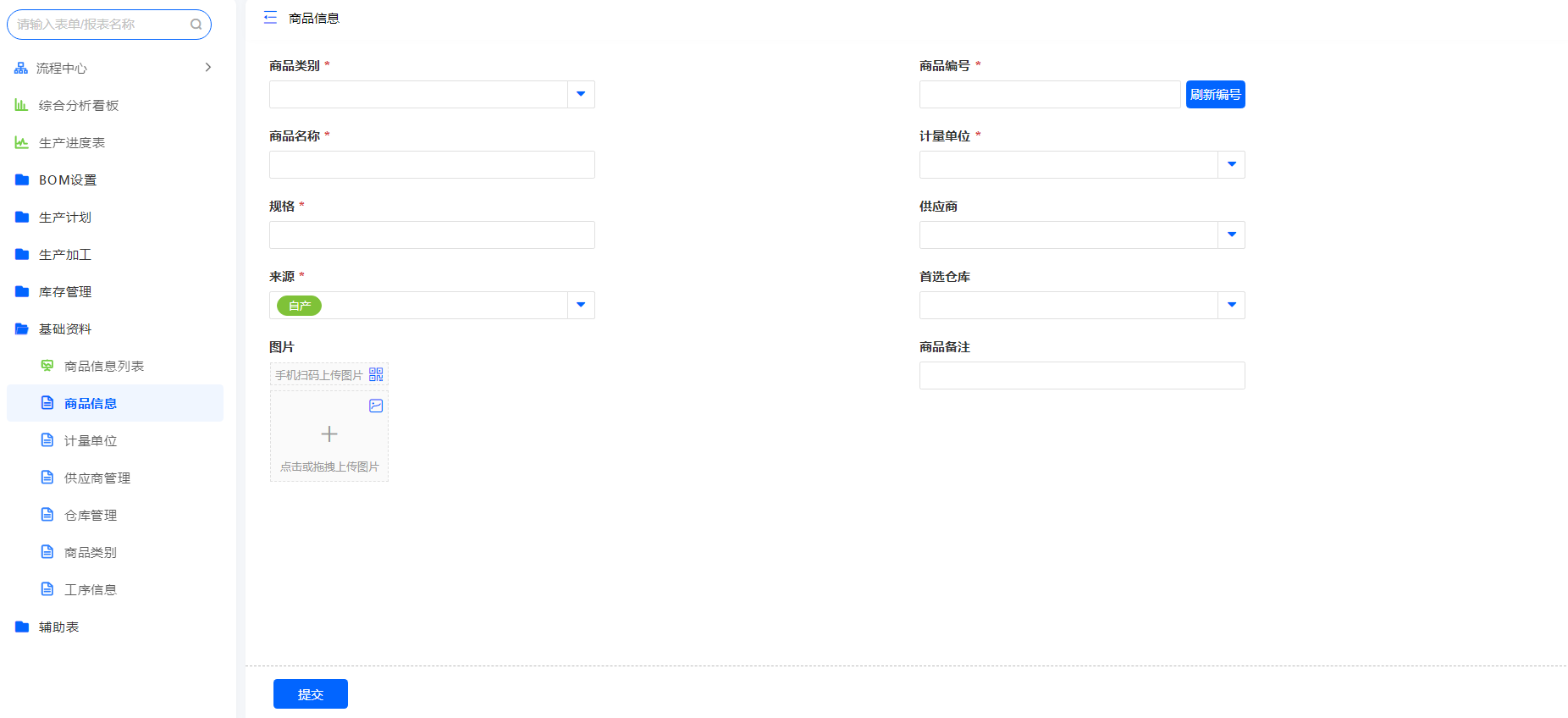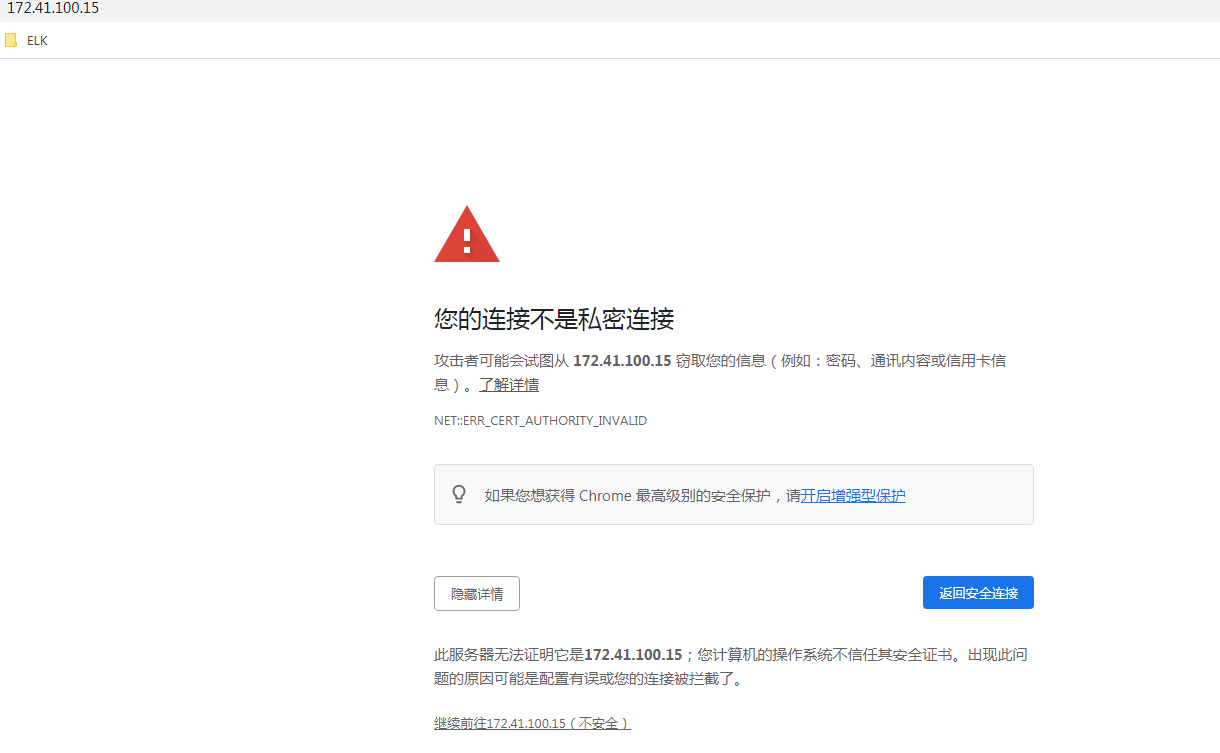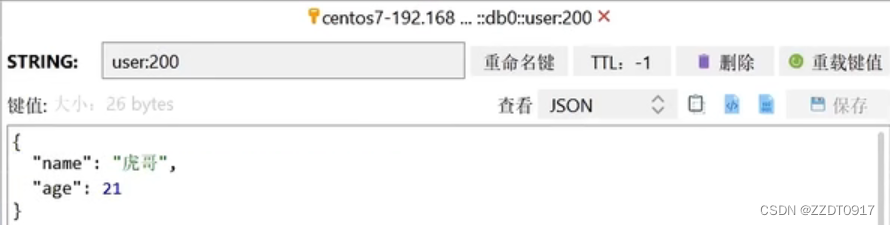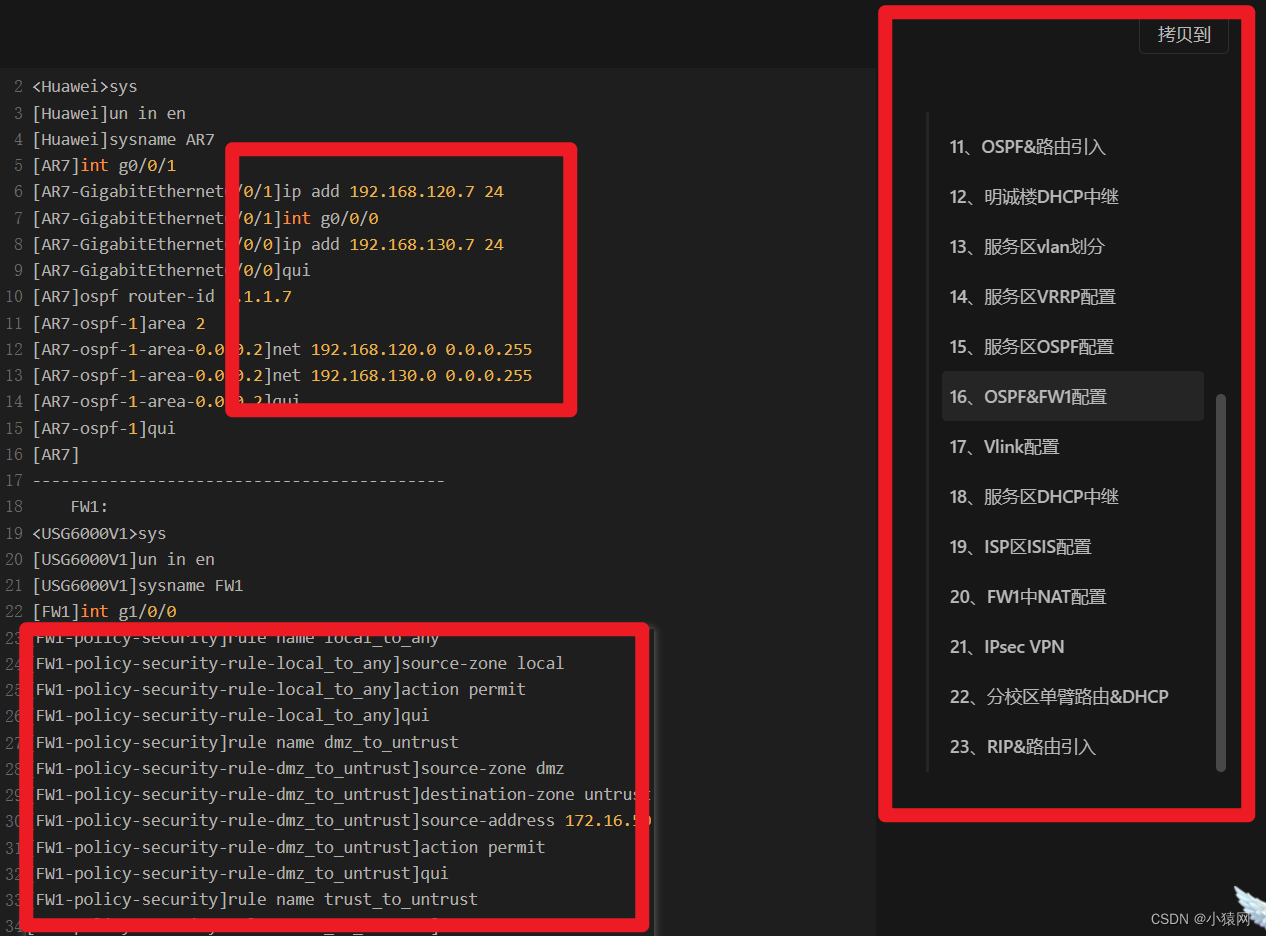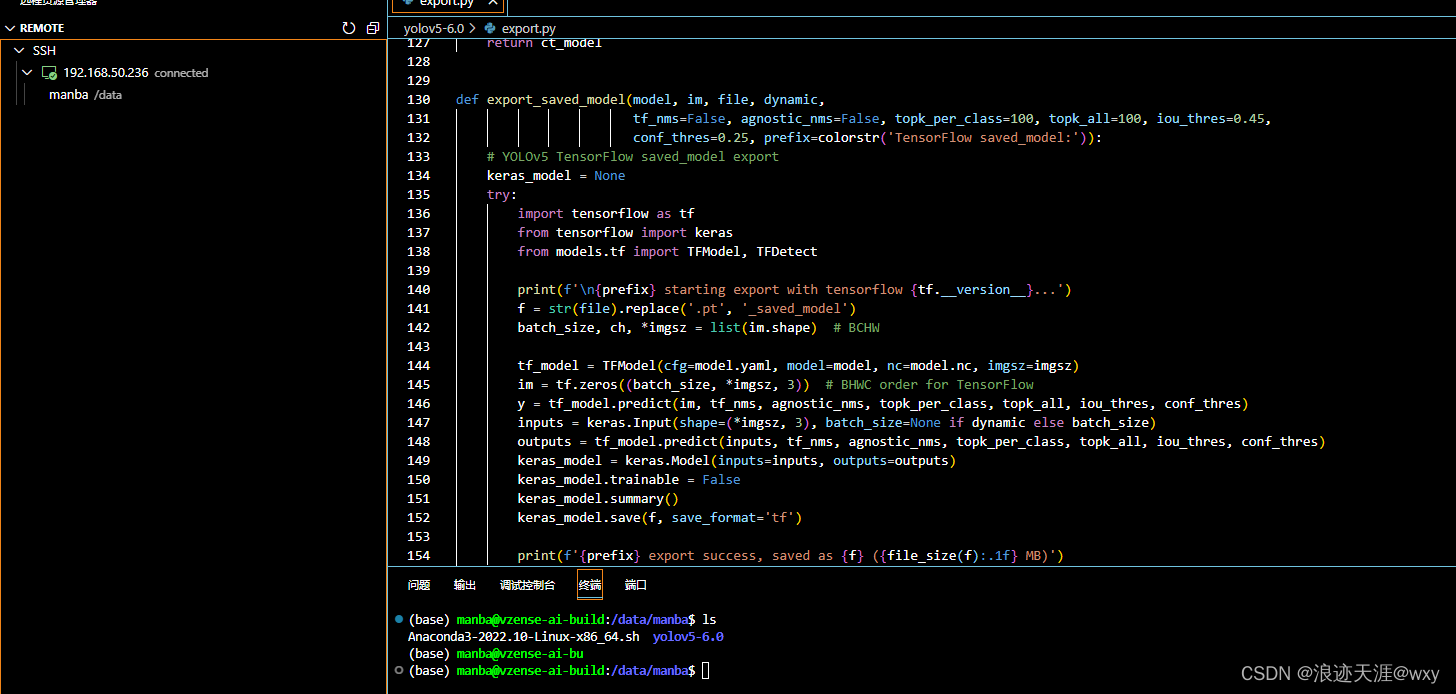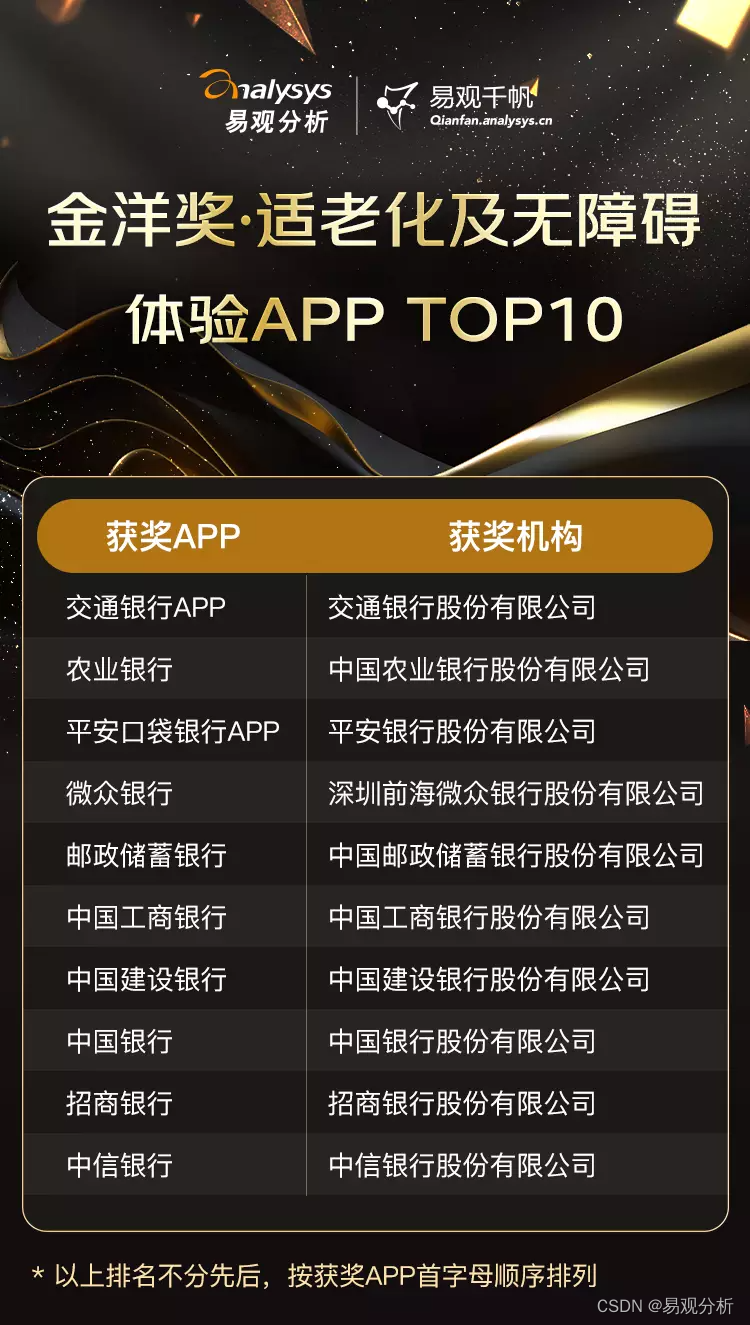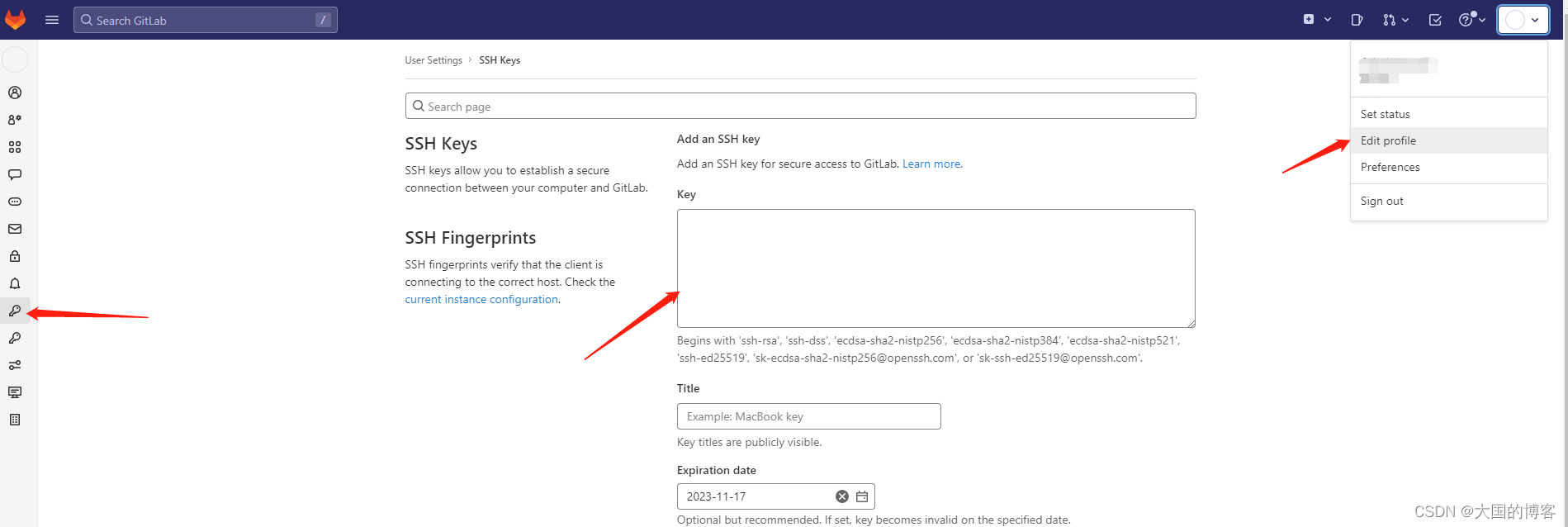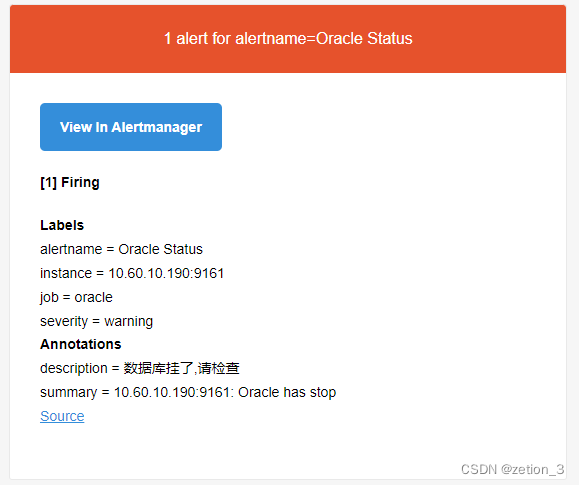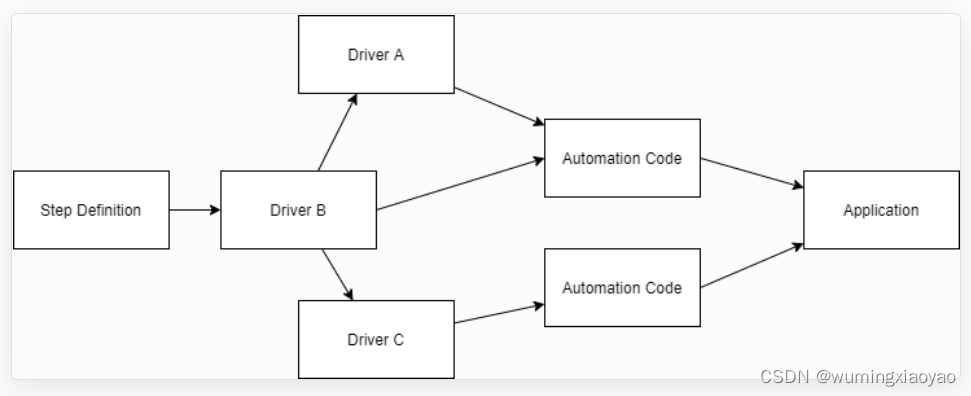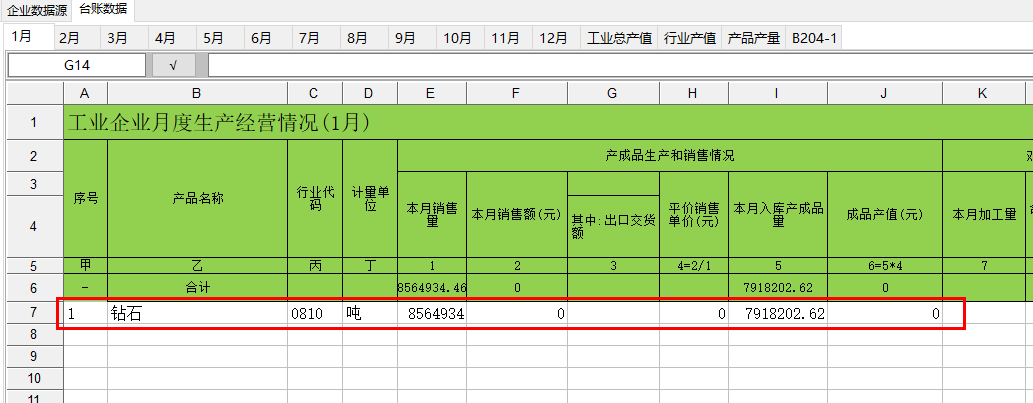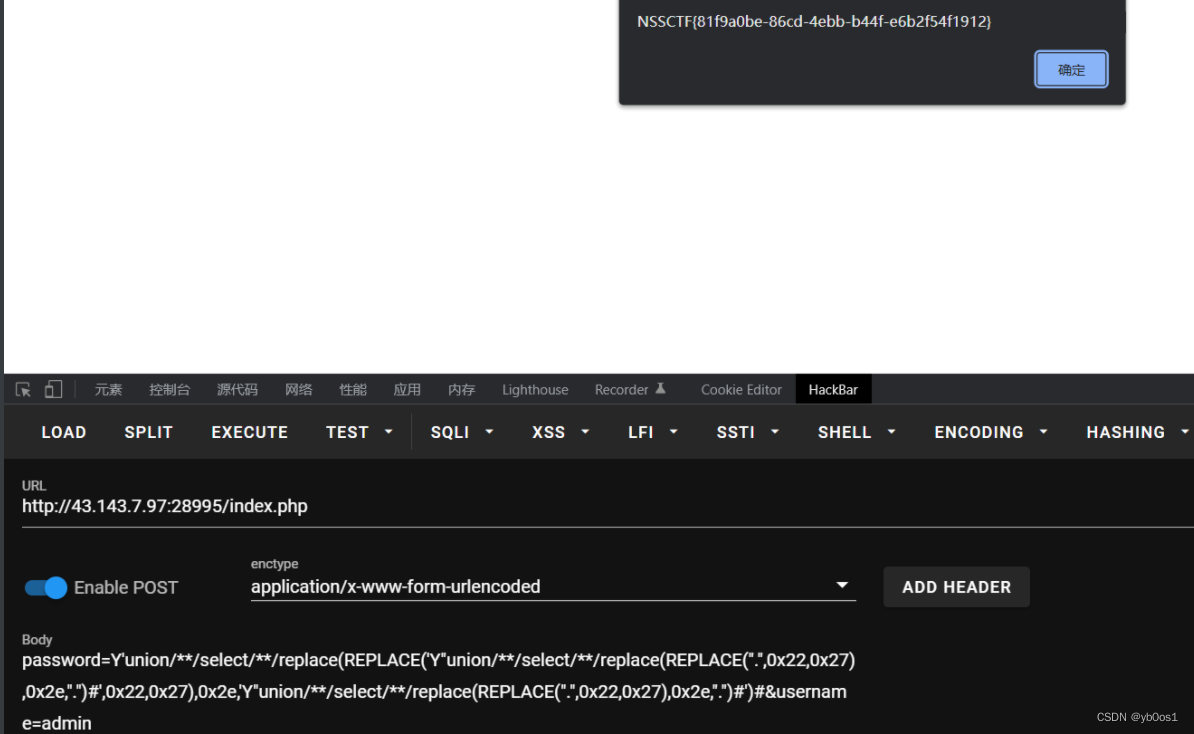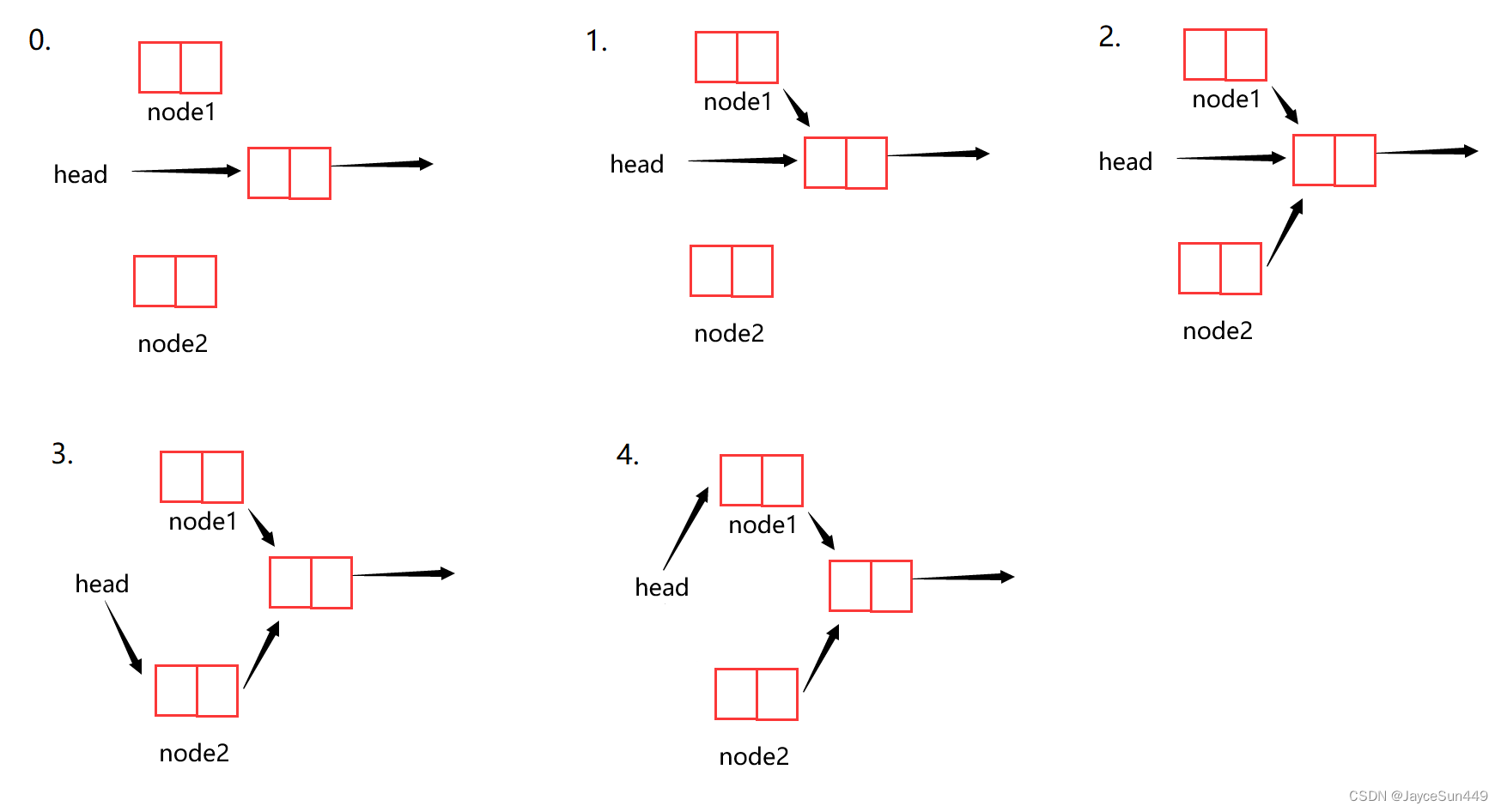格式化是将硬盘重置到初始状态或者是转换硬盘格式所需的一项重要步骤,格式化可以解决大部分用户遇到的硬盘问题,不过在进行格式化之前,大家需要提前了解格式化的具体注意事项,以避免不必要的损失。下面本文就来着重介绍磁盘格式化会怎么样,mac读写硬盘软件推荐相关内容。
一、磁盘格式化会怎么样
格式化通常有“快速格式化”、“常规格式化”两种,它们均会使磁盘内的数据文件“消失”,但深究其原理,其实二者还有些许不同。
1、快速格式化。快速格式化原理与删除文件的原理类似,它仅仅将磁盘文件的根目录表清空,但数据区不变,也就是说文件依旧是存储在硬盘上,只是简单的删除了文件的目录。这种方式可以很轻松地被恢复软件恢复数据,且不需要扫描磁盘坏道,速度较快,安全性较低。

图1:快速格式化
2、常规格式化。常规格式化会检查磁盘坏道、坏扇区等,再将数据通过随机写入的方式进行清空删除,因此该种格式化方式耗时较长,安全性较高,同时还可以修复磁盘坏道等损坏问题,常用于磁盘损坏的情况下。

图2:常规格式化
总结一下,磁盘格式化后,文件目录会被清空,而文件本身则取决于格式化选择的是哪种方式,如果是常规格式化那么文件也会被清空,很难被恢复,同时格式化还可以处理硬盘损坏的问题。
二、mac读写硬盘软件推荐
格式化可以转换硬盘格式,这里大家需要注意并不是所有的硬盘格式在mac系统上都兼容,比如ntfs就无法在mac上读写,因此对于ntfs硬盘,大家需要使用mac读写硬盘软件才可以,下面几款软件就是比较不错的ntfs读写软件。
1、Tuxera NTFS For Mac。这款软件的使用超级简单,安装后自动支持在mac上写入NTFS硬盘,并且兼备了磁盘管理功能,可以高效安全地管理磁盘、卸载安装磁盘、格式化磁盘、检测和修复磁盘。

图3:Tuxera NTFS For Mac界面
同时Tuxera NTFS For Mac也可以对不同的硬盘分别进行管理,只需在偏好设置中设置要被Tuxera NTFS For Mac挂载的卷,此时不在挂载卷列表里的硬盘就依旧是“只读”状态。

图4:局部挂载卷设置
2、Paragon NTFS For Mac。这款界面美观大方,且功能上与Tuxera NTFS For Mac相差不多,同样具备硬盘的检测修复功能、NTFS写入支持、硬盘格式转换功能,并且也可作为硬盘管理工具供用户使用,支持全局挂载,暂不支持Tuxera NTFS For Mac的局部硬盘挂载功能。
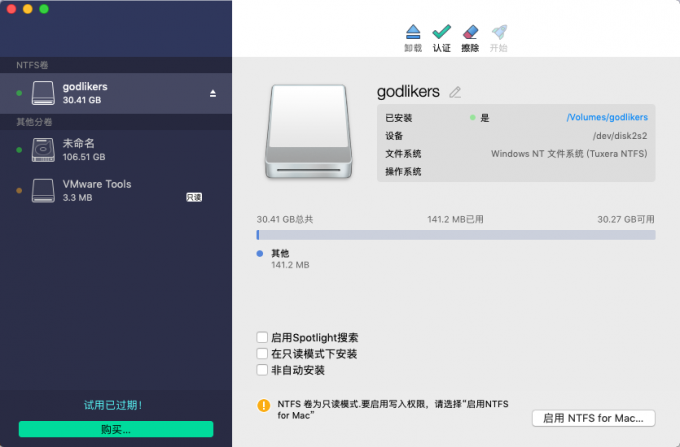
图5:Paragon NTFS For Mac界面
以上便是关于磁盘格式化会怎么样,mac读写硬盘软件推荐的介绍内容,如果用户使用的是NTFS格式,则可通过格式化的方式将NTFS转为mac支持的其他格式,当然更建议通过如Tuxera NTFS For Mac或Paragon NTFS For Mac软件,实现对NTFS格式的读写支持。
1、将Tuxera ntfs这款Mac读写工具正确在Mac中安装成功;

图1:Tuxera ntfs安装向导
2、将你要使用的NTFS格式磁盘插入Mac中,此时软件会开始自动加载NTFS磁盘,你可以在系统偏好设置中找到已经安装好的软件,并点击打开软件(通常软件安装成功既可以使用NTFS磁盘,无需其他操作);

图2:Mac系统偏好设置中Tuxera ntfs
二、使用功能简介
1、软件启动之后,点击“卷”选项,你可以看到你插入Mac上的NTFS磁盘,此时磁盘已经加载到了软件中,这就表示我们可以将Mac电脑中的文件拷贝其中了。同时,在这个界面中你可以进行磁盘管理,点击“Disk Manager”即可;

图3:磁盘被挂载界面
2、接下来就会出现“Tuxera Disk Manager”,在上面有信息、格式、维护这三个选项,
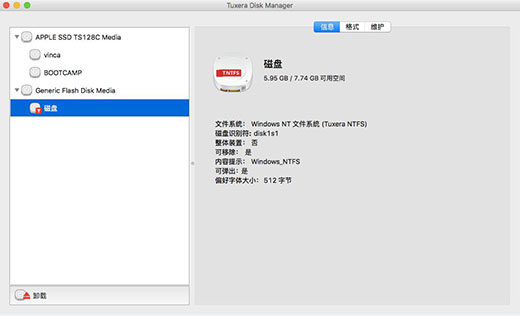
图4、Tuxera Disk Manager
三、正确激活Tuxera ntfs
1、想要长久的使用它的全部功能,我们就需要将这款软件成功激活,只要我们正确获取激活码,然后在“激活”选项中将Tuxera ntfs激活码输入其中,再点击激活;

图5:输入产品激活码
2、接下来就会跳出一个对话框,表示激活完成,这就代表着我们可以放心得使用这款Mac读写软件了。
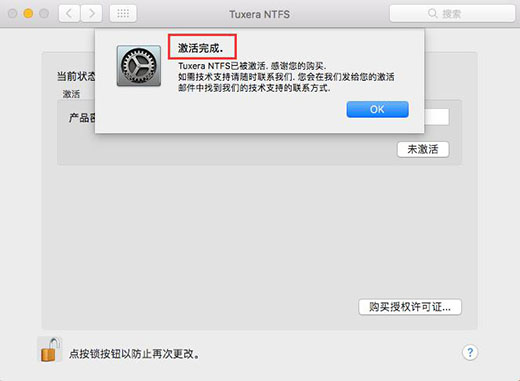
图6:Tuxera ntfs激活成功
Tuxera NTFS for Mac 2023更新下载如下:
https://wm.makeding.com/iclk/?zoneid=34241
通常,如果你没有其它设置只要将软件成功安装后磁盘就能顺利使用了,NTFS磁盘也由之前的只读权限转变为读写权限,实现对NTFS分区中的文件进行修改、删除、存储、新建文档等操作。